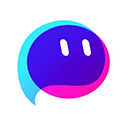饼图可直观展示数据比例,本文介绍在Excel中创建并自定义饼图的方法:先输入类别与数值数据,选中后通过“插入”选项卡选择饼图类型生成图表;再利用“设计”和“格式”工具调整样式、添加数据标签显示百分比与类别名称,可突出特定扇区;最后移动图表位置、调整大小并添加标题以优化布局。

如果您希望直观地展示数据中各部分所占的比例关系,饼图是一个非常有效的可视化工具。在 Microsoft Excel 中创建饼图可以帮助您快速呈现分类数据的分布情况。
本文运行环境:Dell XPS 13,Windows 11
一、准备数据源
制作饼图的前提是拥有结构清晰的数据,通常包括类别名称和对应的数值。Excel 将根据这些数值自动计算比例并绘制扇形区域。
1、在工作表中输入类别名称,例如“产品A”、“产品B”等,排列在一列中。
2、在相邻列中输入对应的数据值,确保每一行的类别与数值正确匹配。
3、选中包含类别和数值的整个数据区域,包括标题行。
二、插入饼图
Excel 提供了多种图表类型,选择饼图后系统会基于选中的数据自动生成图形。
1、点击功能区中的“插入”选项卡。
2、在“图表”组中找到“插入饼图或圆环图”按钮,点击其下拉箭头。
3、从二维饼图中选择“饼图”图标,Excel 会立即在工作表中插入一个默认样式的饼图。
三、自定义饼图外观
为了提升可读性和视觉效果,可以对生成的饼图进行样式和标签的调整。
1、点击饼图以激活“图表工具”,出现“设计”和“格式”两个额外选项卡。
2、切换到“设计”选项卡,选择预设的图表样式,例如彩色轮廓或阴影效果。
3、使用“添加图表元素”按钮,选择“数据标签”,然后勾选“百分比”和“类别名称”,使每个扇区显示具体信息。
4、右键单击任意扇区,选择“设置数据点格式”,可手动分离某个扇区以突出显示,通过调整“点爆炸”值实现。
四、移动和调整图表大小
将图表放置在合适位置有助于整体布局协调,并方便后续打印或导出。
1、点击图表空白区域,拖动图表到目标位置。
2、将鼠标悬停在图表边框的控制点上,按住左键拖拽以缩放图表尺寸。
3、为图表添加标题,双击标题文本框并输入如销售占比分析等描述性文字。